Adobe after
effects简称为ae,这是一款非常专业的特效制作软件,在其中如果有需要我们可以进行抠图换背景等操作。那小伙伴们知道Adobe after
effects中具体该如何进行抠图处理吗,其实操作方法是非常简单的。我们可以借助Adobe after
effects中的“提取”效果快速进行抠图,也可以借助Adobe after
effects中的钢笔工具进行手动抠图,这两种方法操作起来都是非常简单的,下面,小编将分别为小伙伴们介绍这两种方法的具体操作步骤,小伙伴们可以打开自己的软件后一起操作起来。接下来,小编就来和小伙伴们分享具体的操作步骤了,有需要或者是有兴趣了解的小伙伴们快来和小伙伴们一起往下看看吧!
第一步:打开Adobe after effects,导入素材;
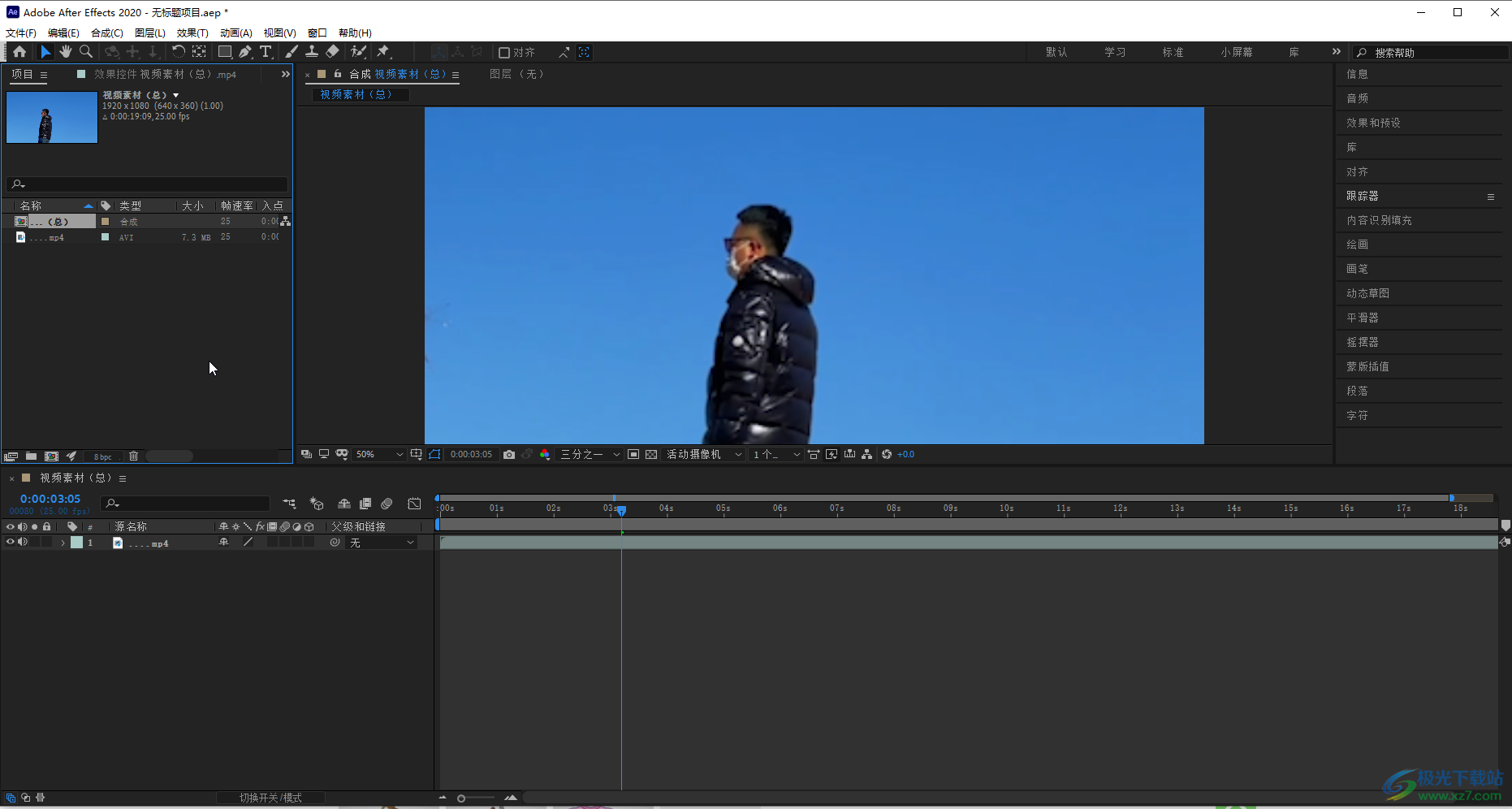
第二步:方法1.在界面右侧点击展开“效果和预设”并输入关键词“提取”进行查找,找到后将其拖动到素材中;
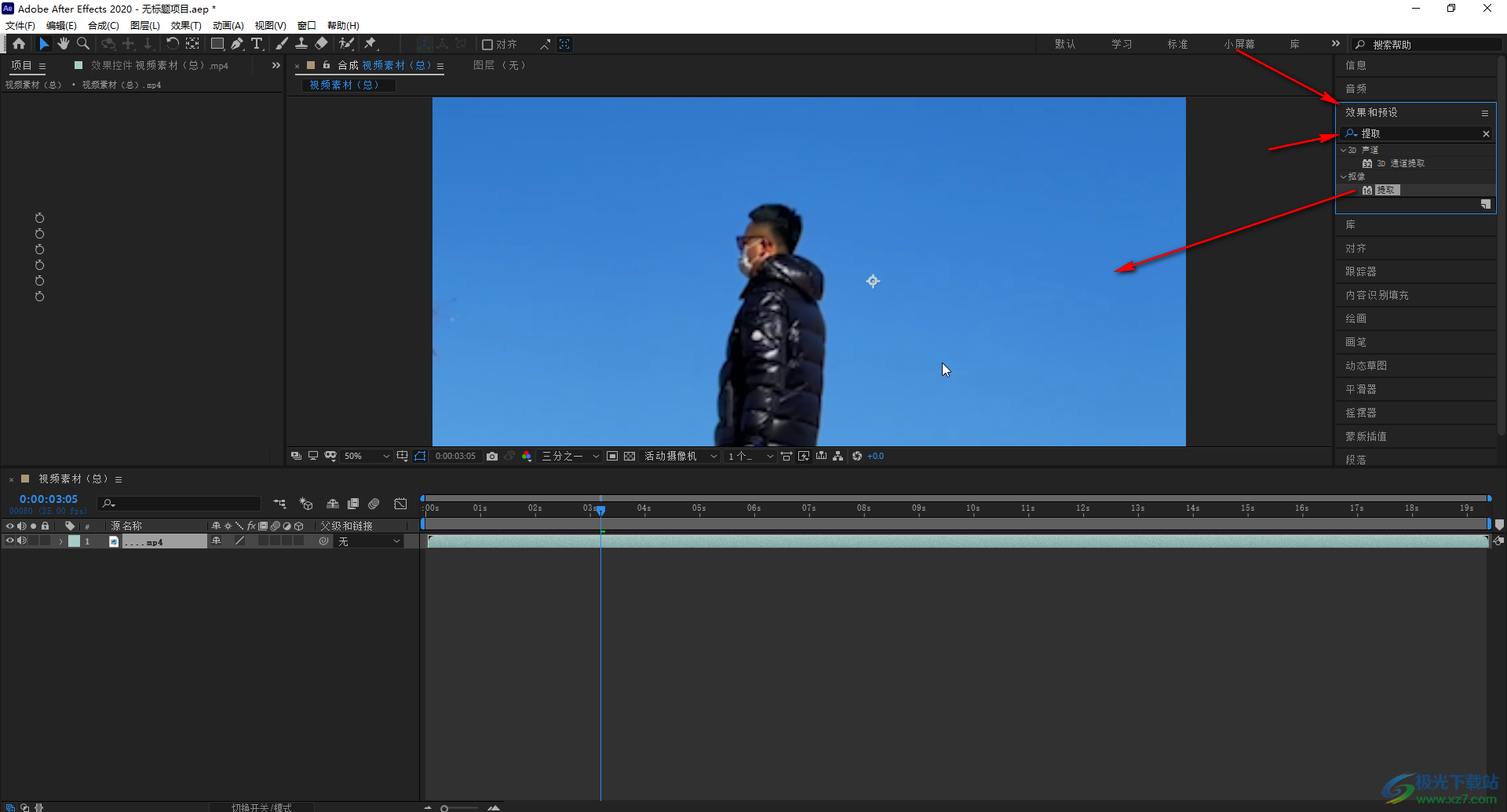
第三步:在界面左侧的“效果控件”下,调整“提取”的参数,将需要的画面标出来;
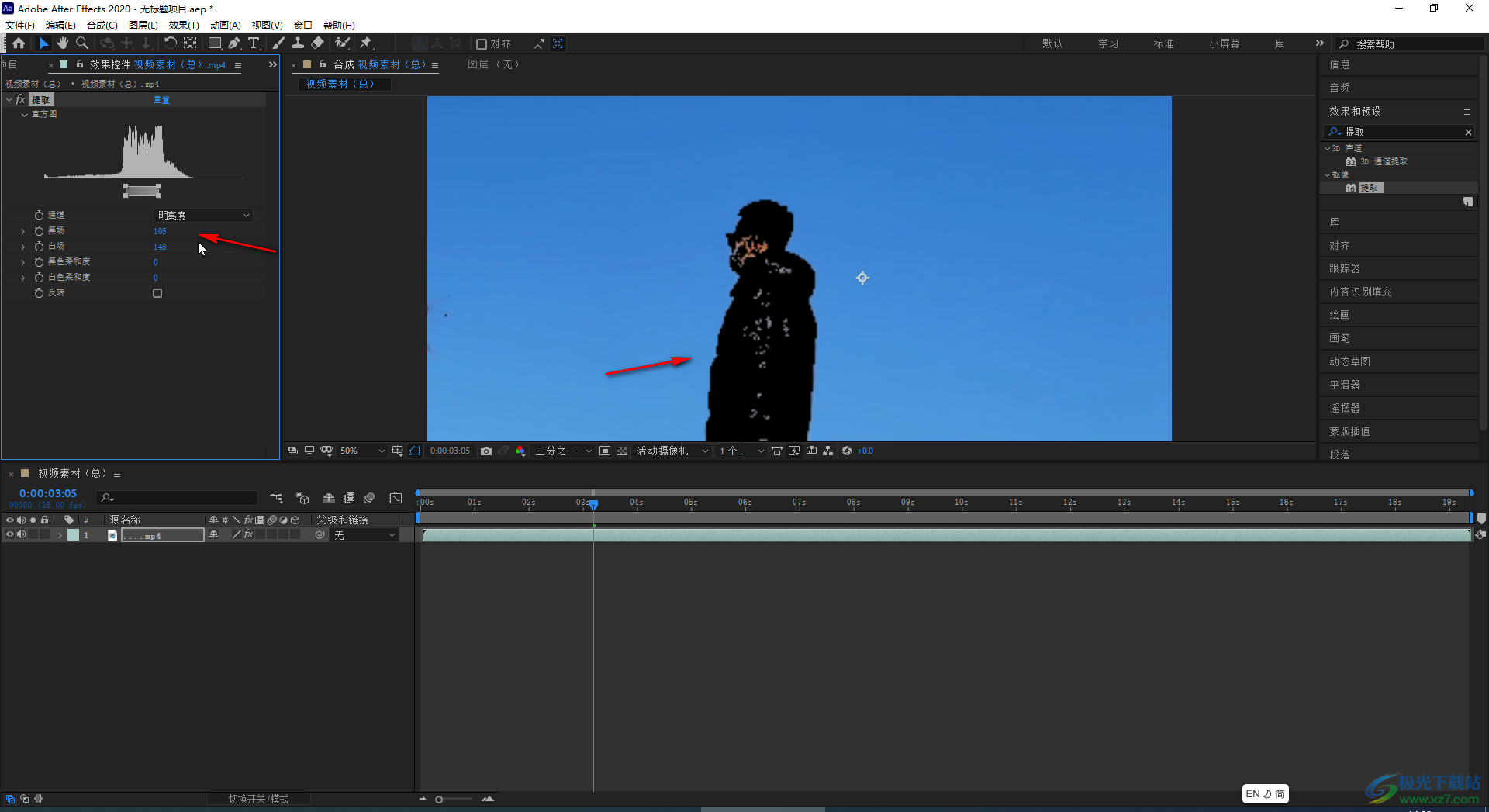
第四步:然后点击勾选“反转”就可以了;
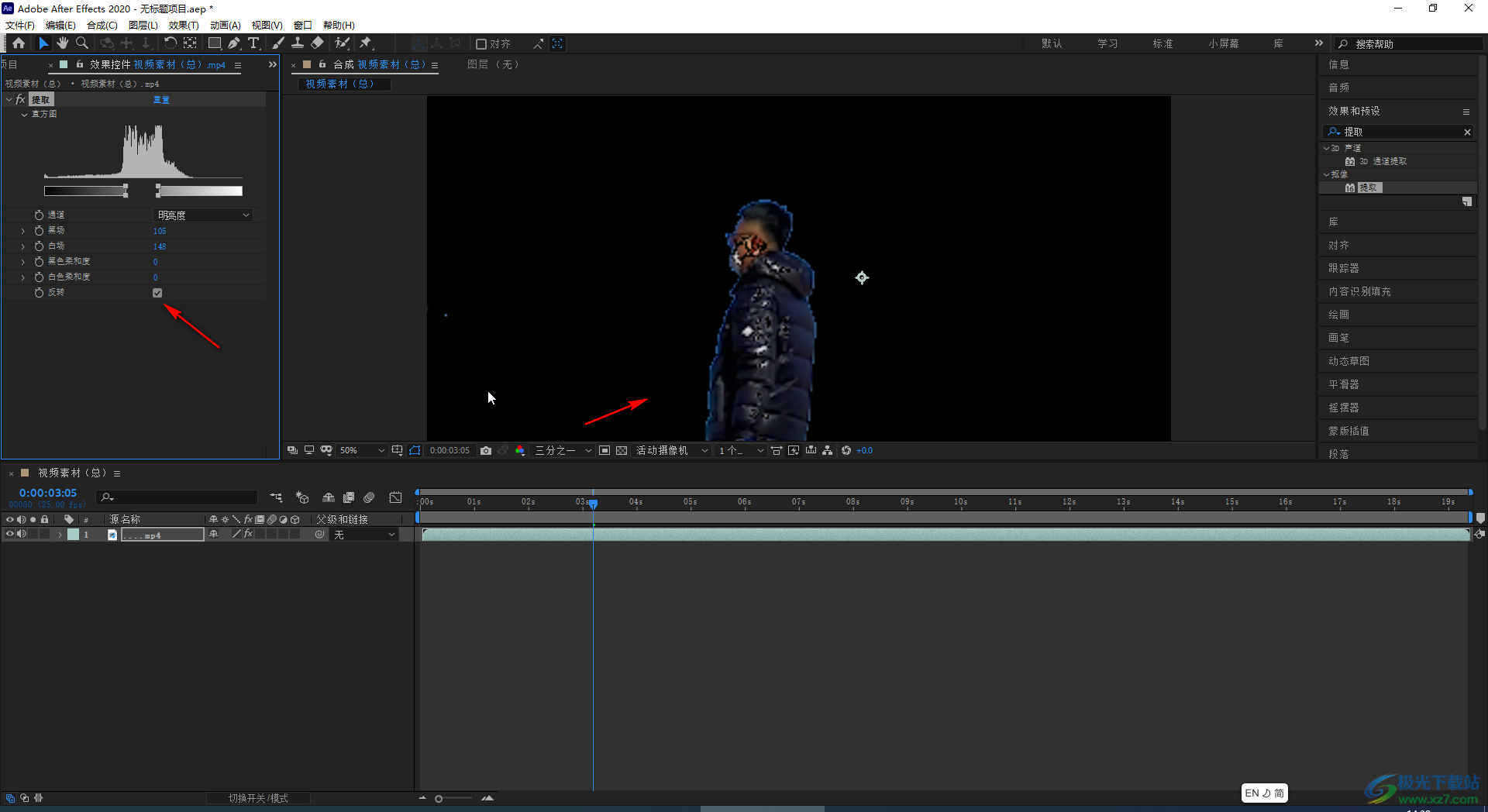
第五步:方法2.如果对抠出来的效果不满意,可以点击上方的“重置”,然后点击界面上方的钢笔工具后,将需要的部分自行扣取出来。
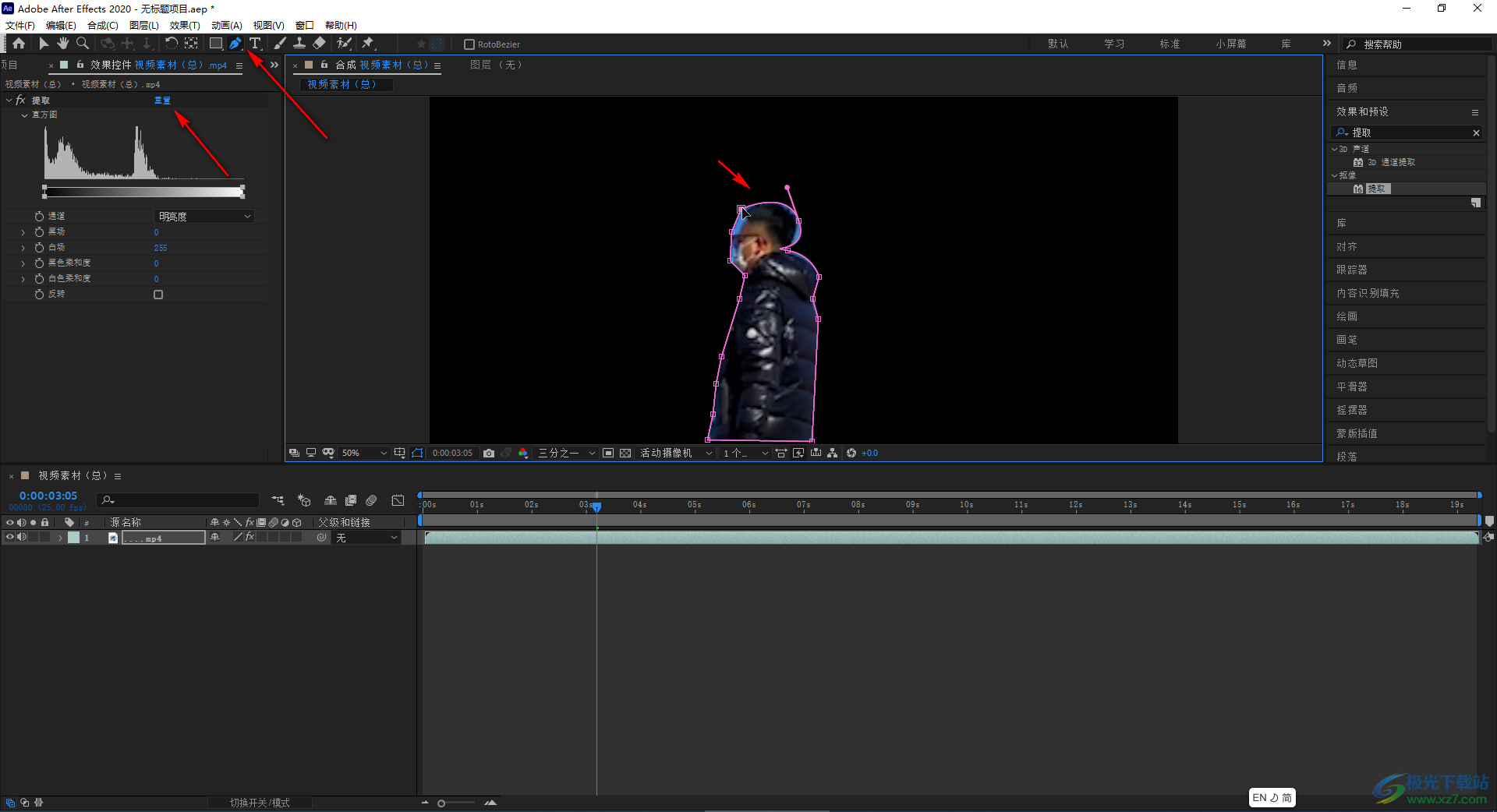
以上就是Adobe after effects中进行抠图的方法教程的全部内容了。在界面左侧点击展开素材名称处的下拉箭头后,可以看到调整的参数,小伙伴们可以按需进行调整。
 DDR4与DDR5内存对比:更换内存应该注意什
DDR4与DDR5内存对比:更换内存应该注意什
电脑内存是现代计算机系统中至关重要的组成部分,直接影响着......
 win11磁盘占用100%解决方法
win11磁盘占用100%解决方法
有的朋友一直觉得电脑卡,然后发现win11磁盘占用100%,不知道怎......
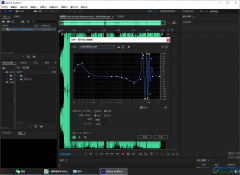 adobe audition设置双声道的方法
adobe audition设置双声道的方法
adobeaudition是一款音频制作软件,我们在使用adobeaudition的过程中......
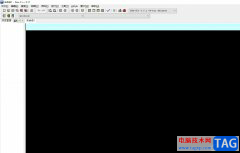 devc导出源代码的教程
devc导出源代码的教程
devc++是windows环境下的一个轻量级c/c++集成开发环境,它集合了大......
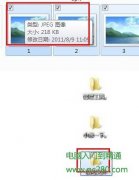 win7系统文件显示,不显示缩略图,出现选
win7系统文件显示,不显示缩略图,出现选
电脑故障现象:我的电脑是win7系统,最近不知道为何电脑的文件......
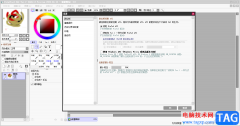
sai绘图软件是一款相对于其他的绘图软件来说占用体积比较小,且操作页面比较简单经典的一款软件,该软件没有专业性上的要求,你可以很好的编辑自己需要的图案,在sai绘图软件中你可以通...

相信每个用户的电脑上都会备上一款自己经常使用的浏览器,其中就会出现搜狗浏览器的身影,用户想要体验到超快的的打开网页速度的话,就可以来下载安装搜狗浏览器,这款浏览器的特色就...

editplus是一款功能强大的文本编辑器,它可以帮助用户更加快速、高效地编写代码和编辑文本文件,而且它支持代码高亮、自动换行、列数标记和英文拼字检查等功能,为用户带来了不错的使用...
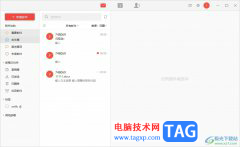
阿里邮箱是由阿里巴巴发布的一款邮箱软件,为用户提供了一系列邮件服务,例如有发送、接收、阅读、管理和搜索邮件等功能,让用户可以处理好重要的工作邮件,因此阿里邮箱是部分用户经...
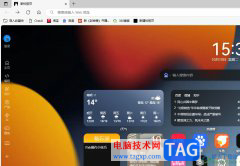
edge浏览器是一款win10系统默认使用的浏览器,力求为用户带来更加快速、流畅、安全的网页浏览体验,所以大部分用户在使用这款浏览器,都可以收获到优秀的网页浏览服务和上网体验,当用户...
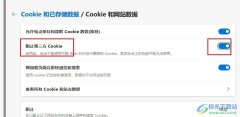
很多小伙伴在使用Edge浏览器的过程中为了保护浏览器的信息安全都会开启各种保护设置,例如阻止第三方Cookie设置。有的不知道该在哪里找到并开启该设置,其实我们只需要点击进入Edge浏览器...

IDM是一款下载器,这款软件是一款十分强大的的下载器,小伙伴们可以通过IDM下载器快速的下载自己需要的一个文件,如果使用过这款软件的小伙伴应该都是知道IDM下载器的专业和强大的,你也...
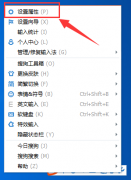
在使用搜狗输入法软件过程里,有的亲们会遇到打字不显示选字框的问题,怎么办呢?下面小编就分享搜狗输入法打字不显示选字框的解决技巧,有需要的伙伴一起来学习一下吧,相信对大家一...
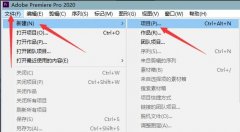
刚使用Adobe Premiere pro 2020这款软件的朋友可能还不知道如何添加字幕,那么小编就和大家一起分享关于Adobe Premiere pro 2020添加字幕的方法,有需要的朋友可以来看看这篇文章哦,相信通过学习本...
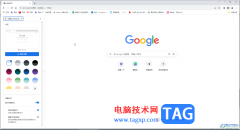
谷歌浏览器是一款非常好用的浏览器软件,该软件性能稳定,很多小伙伴都在使用。如果我们想要在电脑版谷歌浏览器中设置退出时自动清除浏览记录,小伙伴们知道具体该如何进行操作吗,其...

很多小伙伴都喜欢使用PotPlayer播放器,因为PotPlayer中的功能十分的丰富,我们不仅可以在该播放器中播放各种格式的视频,还可以根据自己的使用习惯对PotPlayer进行各种设置。在使用PotPlayer的过...

还不知道EditPlus是怎么修改文件打开方式的吗?其实很简单,下面小编就为大家带来了EditPlus修改文件打开方式的方法,有需要的朋友不要错过哦。...

C4D模型怎么添加材质纹理呢?如果想使用外部图片做纹理材质应该怎么做呢?下面是小编介绍C4D添加贴图的技巧,有需要的小伙伴一起来下文看看吧,希望可以帮助到大家!...
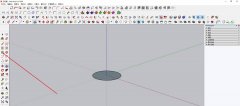
近日有一些小伙伴咨询小编关于SketchUp草图大师扩展程序怎么导入文本呢?下面就为大家带来了SketchUp导入文字标注,有需要的小伙伴可以来了解了解哦。...
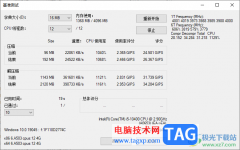
7-zip压缩软件成为大家非常喜欢且经常在使用的一款压缩工具,通过该软件进行压缩可以对文件随意选择文件的压缩格式,以及进行分卷大小设置等,在7-zip中提供的压缩格式是很丰富的,十分...